来源:小编 更新:2025-01-27 14:57:54
用手机看
电脑突然卡壳,系统崩溃,是不是让你心头一紧?别慌,今天就来教你一招,轻松搞定Windows 7系统还原,让你的电脑恢复活力!

1. 按下电脑左下角的“开始”按钮,找到并点击“控制面板”。
2. 在控制面板中,找到并点击“备份和还原”选项。
3. 在“备份和还原”窗口中,你会看到一个“还原系统设置或计算机”的选项,点击它。
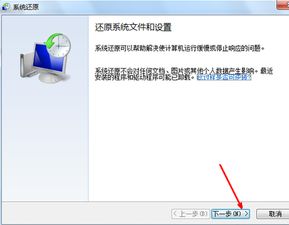
1. 进入“系统还原”步骤后,你会看到“系统还原”类别下的“打开系统还原”按钮,勇敢地点击它!
2. 系统会开始启动系统还原,耐心等待片刻。
3. 接下来,你会看到一个选择还原点的步骤。如果你的系统还原默认是开启的,那么就会有多个系统还原点供你选择。选择一个你希望电脑恢复到的时间点,点击“下一步”。
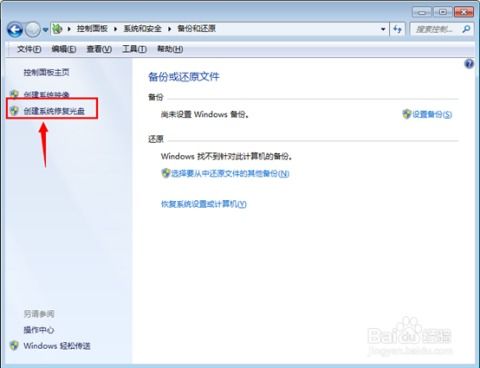
1. 点击“下一步”后,会出现一个确认页面,仔细阅读确认信息,确保无误后,点击“完成”。
2. 系统会开始准备进行还原,这时你需要点击“重新启动”按钮。
3. 重启电脑后,系统会自动进入还原程序,开始进行系统还原。
1. 系统还原过程中,电脑会自动重启几次,耐心等待。
2. 系统还原完成后,电脑会自动启动,这时你会发现,电脑已经恢复到了你选择的还原点时的状态。
3. 如果还原过程中遇到问题,可以尝试以下方法:
- 确保你的电脑有足够的电源,避免在还原过程中突然断电。
- 如果系统还原失败,可以尝试使用恢复光盘进行一键还原。
- 如果电脑无法进入系统,可以尝试进入安全模式进行系统还原。
1. 为了避免系统崩溃,定期备份重要文件和数据是非常重要的。
2. 不要随意卸载系统自带的软件和驱动程序,以免影响系统稳定性。
3. 使用系统安全软件,保证系统安全。
4. 不要随意更改系统配置和注册表,以免系统出现问题。
5. 定期进行系统维护和清理,保持系统的健康运行。
Windows 7系统还原,其实并没有想象中那么复杂。只要按照以上步骤操作,你就可以轻松解决系统问题,让你的电脑恢复活力。记住,预防为主,定期备份,远离系统崩溃,让你的电脑始终保持最佳状态!